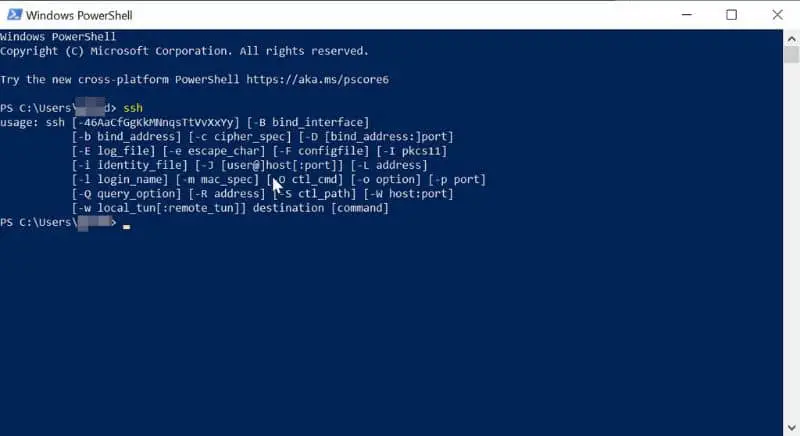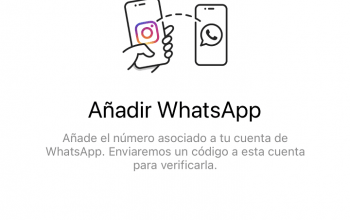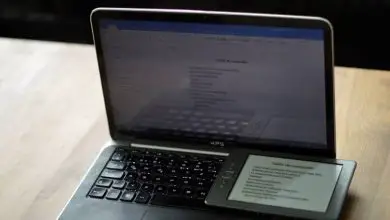Come copiare file e cartelle più velocemente usando Robocopy?
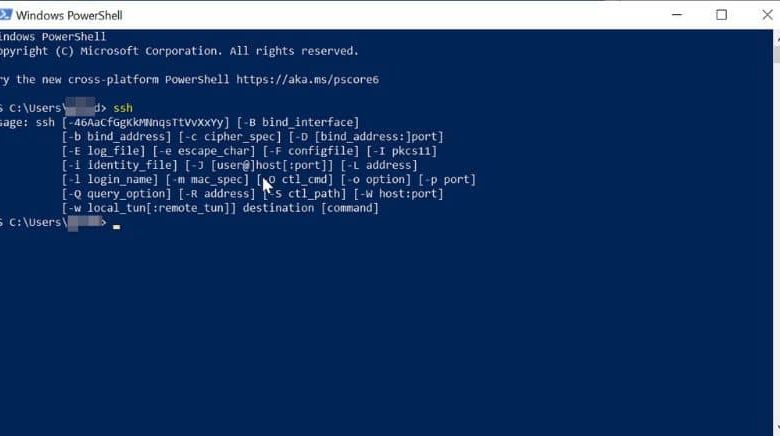
Cos’è Robocopy?
Robocopy, noto anche come copia di file coerente (per la sua traduzione inglese di «Robust File Copy») è un comando che possiamo utilizzare all’interno della console di comando di Windows 10. Pertanto, è consigliabile che tu sappia cos’è il prompt dei comandi CMD.
Lo scopo di Robocopy è il trasferimento di file che contengono una directory specifica. Questo processo è in genere relativamente più veloce del trasferimento di file convenzionale. Un aspetto negativo di Robocopy è che richiede la conoscenza delle righe di comando di Windows. Ecco perché la maggior parte degli utenti evita questa modalità di trasferimento.
Usa Robocopy per copiare file e cartelle più velocemente
Nel caso tu voglia provare o utilizzare questa interessante funzione in Windows, ti consigliamo di leggere la seguente guida dove ti spiegheremo nel modo più semplice ed elementare possibile come funziona questo strumento e come usarlo per spostare i file tra le tue unità di archiviazione.
Come copiare file e cartelle più velocemente usando Robocopy?
Certamente è possibile copiare un elenco di file con un clic in Windows. Tuttavia, il processo di copia di interi file e cartelle con Robocopy è abbastanza semplice da eseguire. In caso di dubbi in merito, si consiglia di seguire alla lettera le istruzioni riportate di seguito:
- Prima di tutto, devi aprire la console dei comandi di Windows conosciuta anche come CMD. Questo può essere fatto andando nel menu di avvio e cercando direttamente «cmd».
- Una volta individuata l’applicazione CMD, ti consigliamo di fare clic con il pulsante destro del mouse su di essa e selezionare l’opzione «Esegui come amministratore». Quando lo fai, la console di Windows verrà visualizzata sullo schermo.
- Lì eseguirai l’intero processo, che è abbastanza semplice. Basta posizionare il codice «Robocopy» e successivamente, è necessario indicare la cartella di origine e la cartella di destinazione. Ad esempio: robocopy C: \ Download C: \ Giochi.
- Va notato che è necessario scrivere il codice robocopy, utilizzare uno spazio, scrivere la cartella di origine e infine lo spazio e la cartella di destinazione. Se non viene fatto in questo modo, il programma non funzionerà.
- Una volta digitato correttamente l’indirizzo, premere il tasto «Invio», dopodiché dovrebbe iniziare il processo di trasferimento dei file. Pertanto, tutti i file verranno spostati da una cartella all’altra.
- Oltre a questo, ci sono alcune configurazioni che puoi effettuare quando effettui il trasferimento, tuttavia, questo è consigliato solo agli utenti avanzati. Sarai in grado di accedere a questi codici tramite il seguente collegamento fornito dai codici Microsoft Robocopy.
Vale la pena usare Robocopy?
Il trasferimento di file tramite Robocopy è di solito abbastanza veloce, quindi è considerato una delle migliori alternative a Windows Explorer. Pertanto, è utile se si desidera spostare grandi quantità di file da uno spazio all’altro del computer.
È sicuramente qualcosa che dovresti sapere nel caso in cui ti trovi a dover riorganizzare i tuoi file. Questa funzione è presente in tutte le versioni di Windows, e potrebbe essere particolarmente utile anche nel caso in cui avessi problemi a spostare documenti dal tuo computer.